Hẹn giờ tự động tắt máy tính không cần phần mềm. Chỉ với vài thao tác nhỏ, bạn có thể hẹn giờ tự động tắt cho máy tính windows của mình rồi. Xem hướng dẫn.
Khi bạn muốn “cắm máy tính” chơi game, tải phần mềm, phim, hay để máy tính làm nốt công việc còn dang dở mà không cần ngồi đợi, bạn có thể sử dụng hướng dẫn hẹn giờ tắt máy tính tự động bên dưới.
Những ưu điểm của việc hẹn giờ tự động tắt máy tính
- Tiết kiệm điện.
- Không phải ngồi ” chầu chực”.
- Cho máy tính khoảng thời gian nghỉ ngơi.
Cách hẹn giờ tự động tắt máy tính
Bước 1: Các bạn mở khung Run bằng cách nhấn tổ hợp phím Window + R.
Bước 2: Bạn nhập lệnh sau vào khung Open của cửa sổ Run: shutdown -s -t 3600 -f
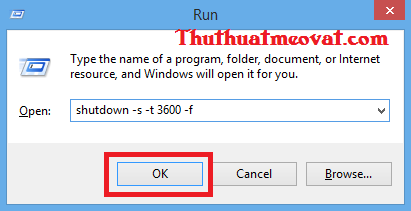
Trong đó:
- -s: viết tắt của từ Shutdown ( tắt máy tính).
- -t: là thời gian (time) tính bằng giây mà sau khoảng thời gian đó thì máy tính sẽ tự động tắt. Ở trên là 3600 giây tức 1 giờ.
- -f: tự động đóng các chương trình đang chạy mà không cần hỏi ý kiến người dùng.
Kết quả: Bạn sẽ thấy thông báo máy tính đã được hẹn giờ tự động tắt. Nếu không có thông báo này là bạn chưa hẹn giờ tắt máy tính thành công đâu nhé.
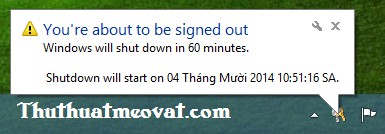
Hủy lệnh hẹn giờ tự động tắt máy tính
Để hủy lệnh tự động tắt máy Windows, bạn nhập lệnh sau vào khung Open của cửa sổ Run ( mở cửa sổ Run bằng các nhấn tổ hợp phím Window + R): shutdown -a
Bạn có thể tạo lệnh tự động khởi động lại máy tính bằng cách thay -s bằng -r. Ta sẽ được lệnh mới là: shutdown -r -t 3600 -f ( nhớ thay 3600 giây bằng thời gian bạn muốn máy tính tự động khởi động lại nhé.)
Xem thêm nhiều lệnh khác bằng cách nhập lệnh sau vào khung Open của cửa sổ Run: shutdown ?
Chúc các bạn thành công!!!